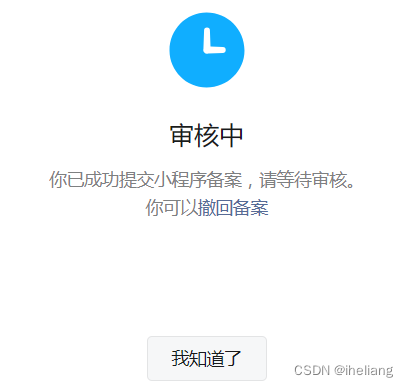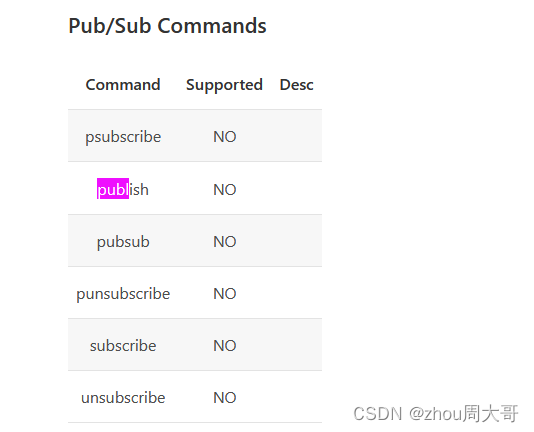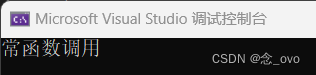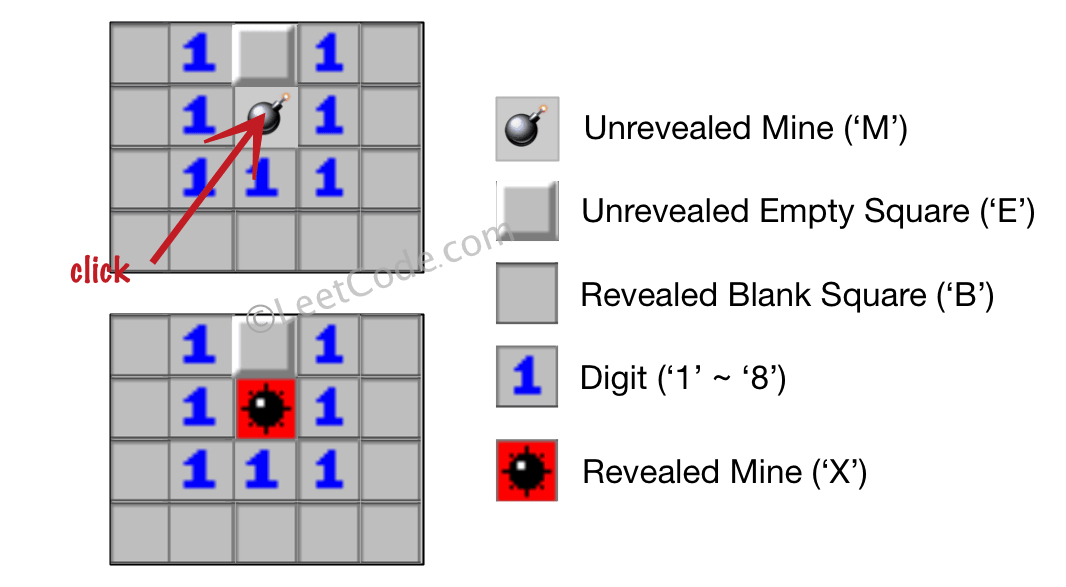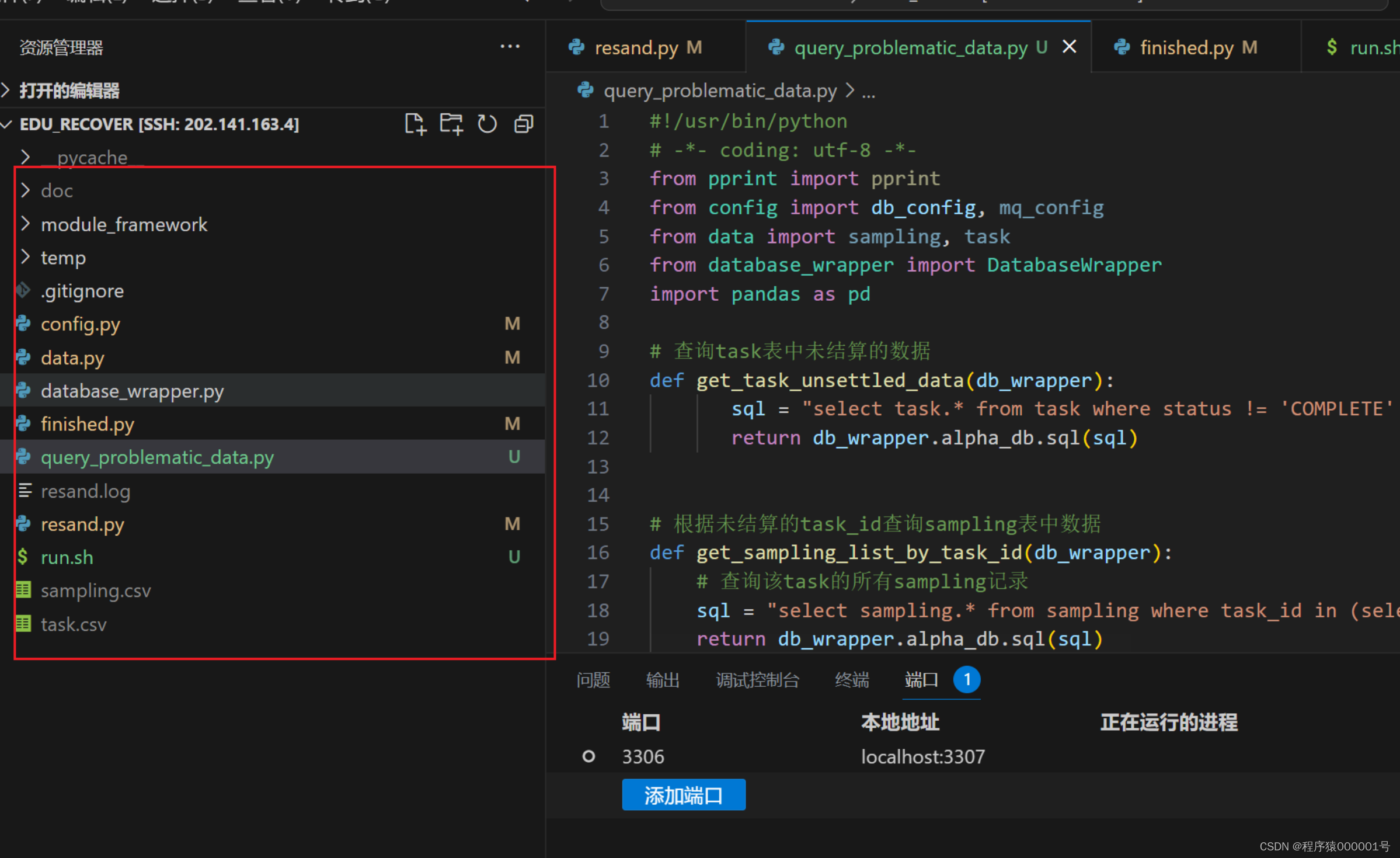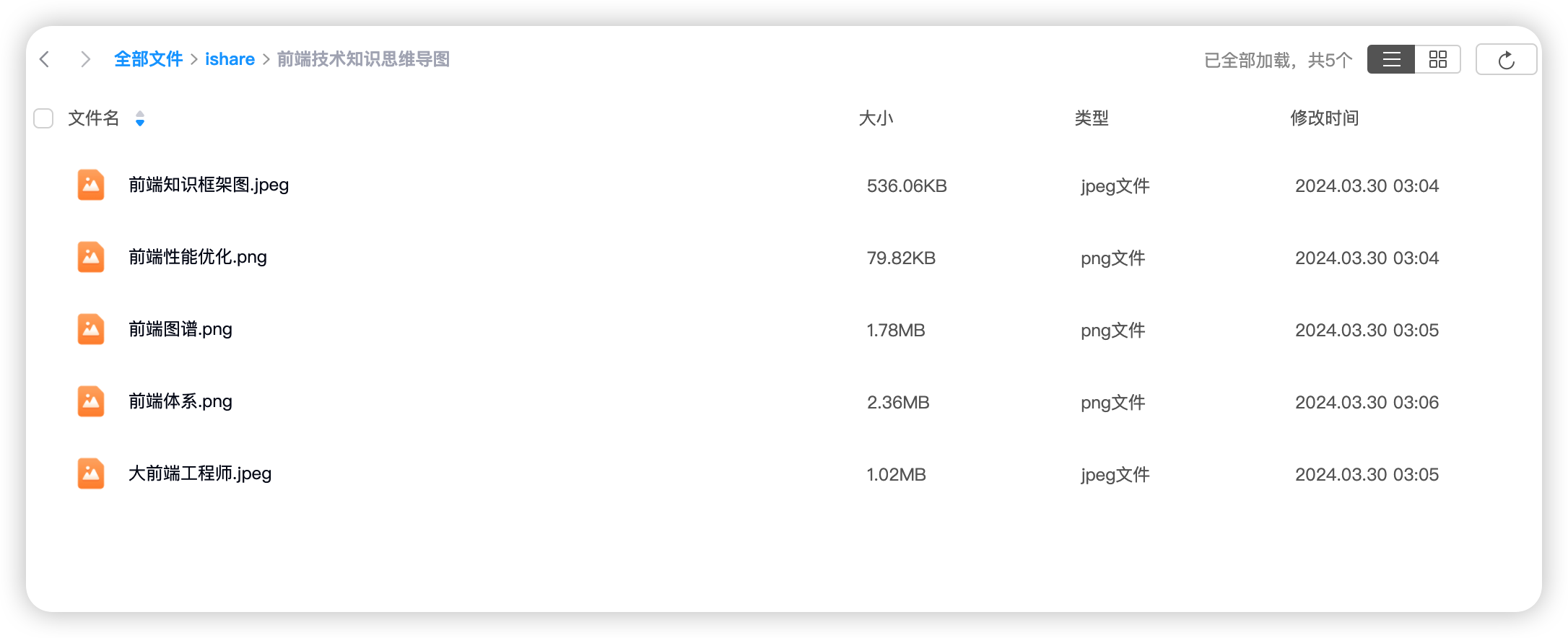一、下载jdk
地址: Java Downloads | Oracle 中国
具体下载什么版本要根据安装的linux系统架构来决定,是ARM64还是X64,linux命令行输入如下命令
uname -m

可以看到linux系统是x64 架构(x86是32位,x86_64是64位,由于x86已经淘汰,所以下x86_64就是x64),那我们下载的就是x64 Compressed Arvhive
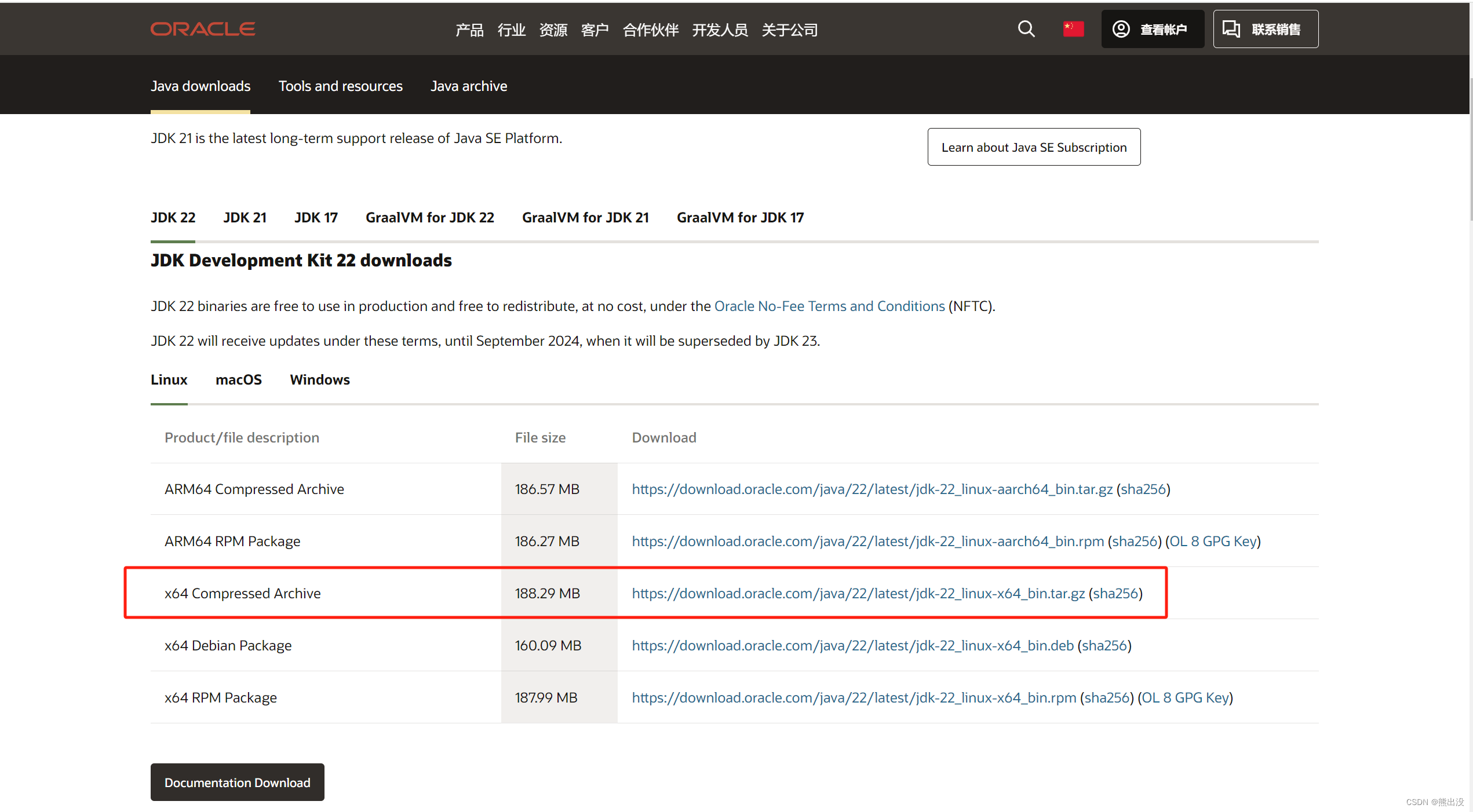
下载后的文件如下
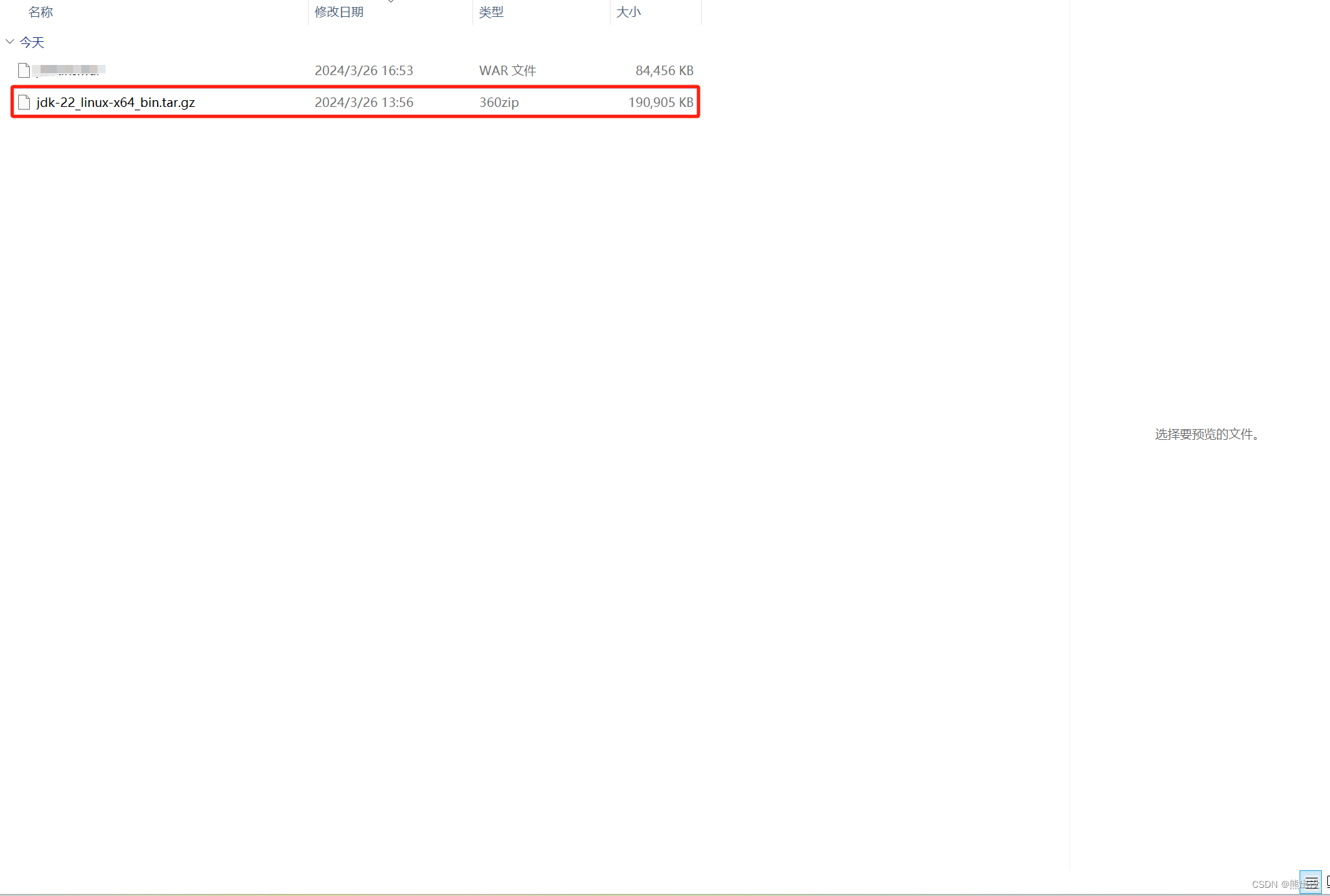
二、jdk压缩文件上传
使用root权限用户登录linux服务器(不使用最高权限用户,则创建和操作文件夹可能会有权限方面的限制,还需要通过命令 sudo -i ,再输一次密码,手动转换为最高权限)
笔者是准备把jdk装到 /usr/local/jdk 的文件路径下
先 cd /usr/local 文件目录下 ,输入ll命令看下文件目录列表

通过以下命令创建一个新的jdk文件夹,再次输入ll查看新建的文件夹
mkdir jdk
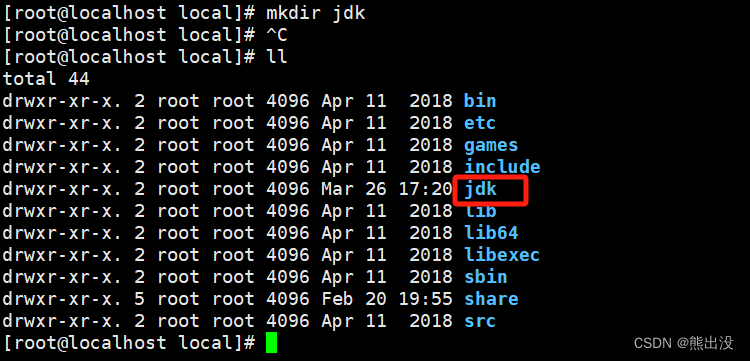
使用Xftp或者其他工具把下载的jdk压缩包上传到这个jdk文件夹下

再在命令行cd jdk 文件夹下查看 已上传的文件

三、删除原有jdk
在正式解压安装之前,先要看下linux系统是否已经有安装jdk,一般自带有安装jdk
命令行键入 java -version
java -version
可以看到已经自带安装了openjdk 的1.8 版本

我们要对其进行卸载删除
命令行键入如下命令 rpm -qa|grep java
rpm -qa|grep java
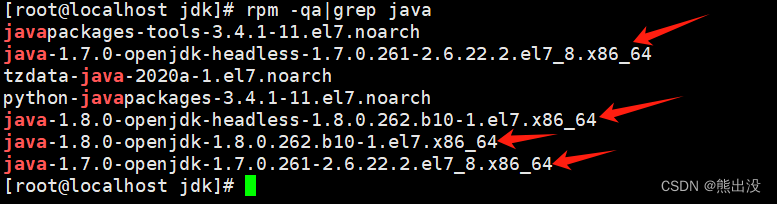
上图中红色箭头指向的几个文件,就是我们需要删除的内容,.noarch不删除 ,因为不是jdk相关文件,只是文件名字包含了java
分别执行以下四个命令删除
rpm -e --nodeps java-1.7.0-openjdk-headless-1.7.0.261-2.6.22.2.el7_8.x86_64
rpm -e --nodeps java-1.8.0-openjdk-headless-1.8.0.262.b10-1.el7.x86_64
rpm -e --nodeps java-1.8.0-openjdk-1.8.0.262.b10-1.el7.x86_64
rpm -e --nodeps java-1.7.0-openjdk-1.7.0.261-2.6.22.2.el7_8.x86_64

删除完毕后再次键入 java -version,可以看到原有jdk相关已经被卸载删除了

四、解压jdk
cd /usr/local/jdk 进入到jdk文件夹下,键入命令
tar -zxvf jdk-22_linux-x64_bin.tar.gz

ll查看解压后的文件名为jdk-22

键入以下命令删除上传的压缩包
rm -rf jdk-22_linux-x64_bin.tar.gz
进行jdk的环境变量设置
vim /etc/profile
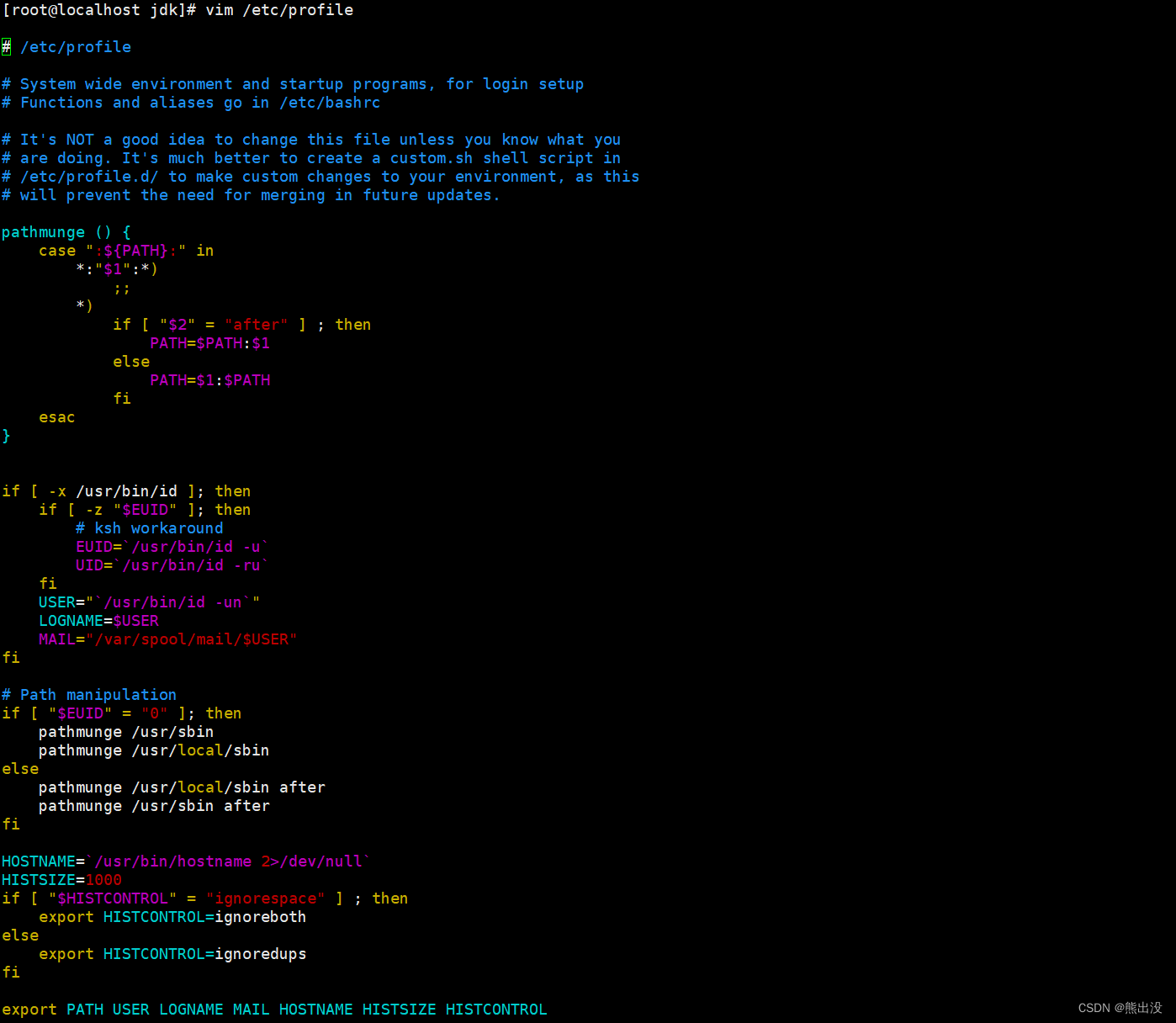
按 i 进入编辑模式
加入以下配置
#java environment
export JAVA_HOME=/usr/local/jdk/jdk-22
export CLASSPATH=.:$JAVA_HOME/lib/dt.jar:$JAVA_HOME/lib/tools.jar
export PATH=$PATH:$JAVA_HOME/bin

按下esc 键退出输入模式,键入 :wq 回车,保存
再输入以下命令刷新配置
source /etc/profile
键入java -version 查看 已成功安装jdk版本为jdk22

五、切换jdk
如果 linux上有多个jdk版本,想要不重启切换jdk版本
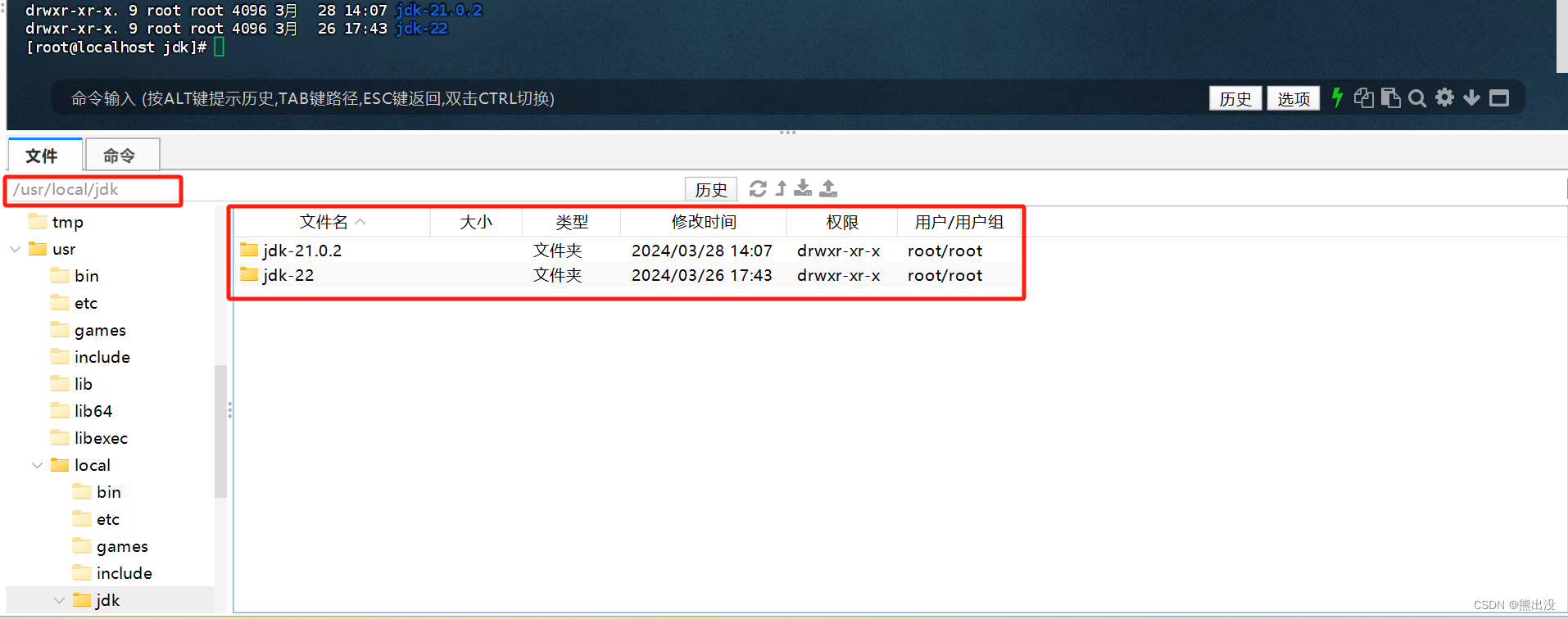
/usr/local/jdk 文件夹下上传解压了两个jdk版本jdk 21 和jdk 22
java -version 看到当前linux系统的java版本为22
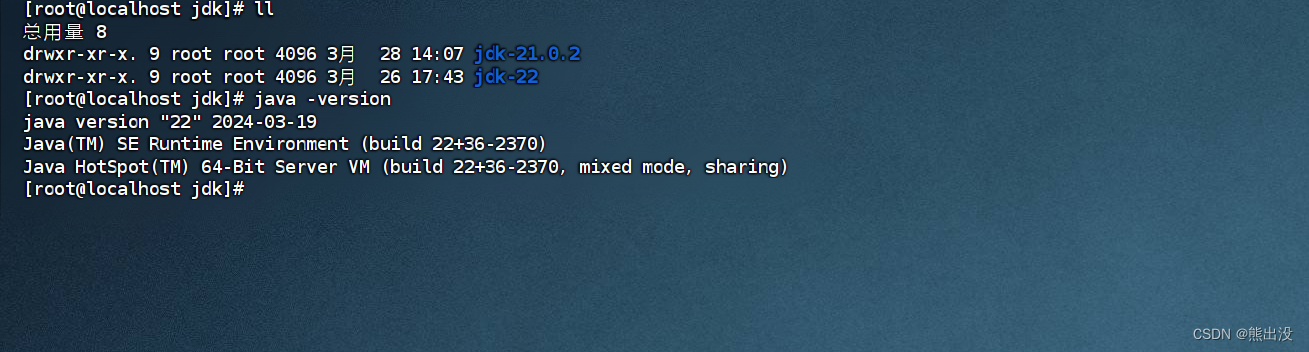
现在想要改成jdk 21该如何操作?
首先执行以下命令打开环境变量文件
vim /etc/profile
按 i 键 进入编辑 模式 把原有的JAVA_HOME注释,重新编辑一行jdk21的环境变量
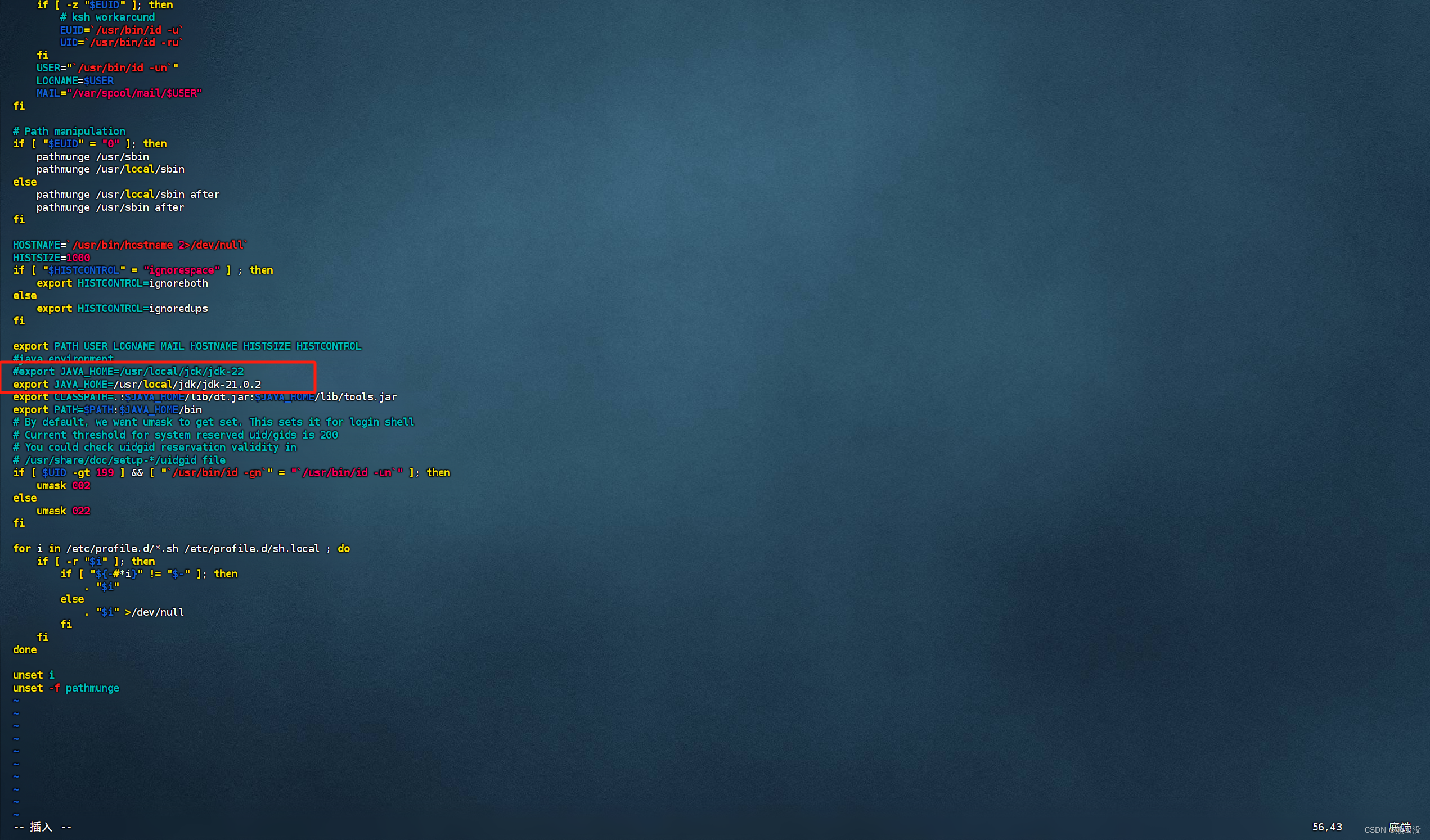
然后 按 esc 键 输入 :wq 保存退出(输入错误不想保存退出,则输入 :q! 即可)
键入以下命令刷新文件 ,输入 java -version 查看版本
source /etc/profile
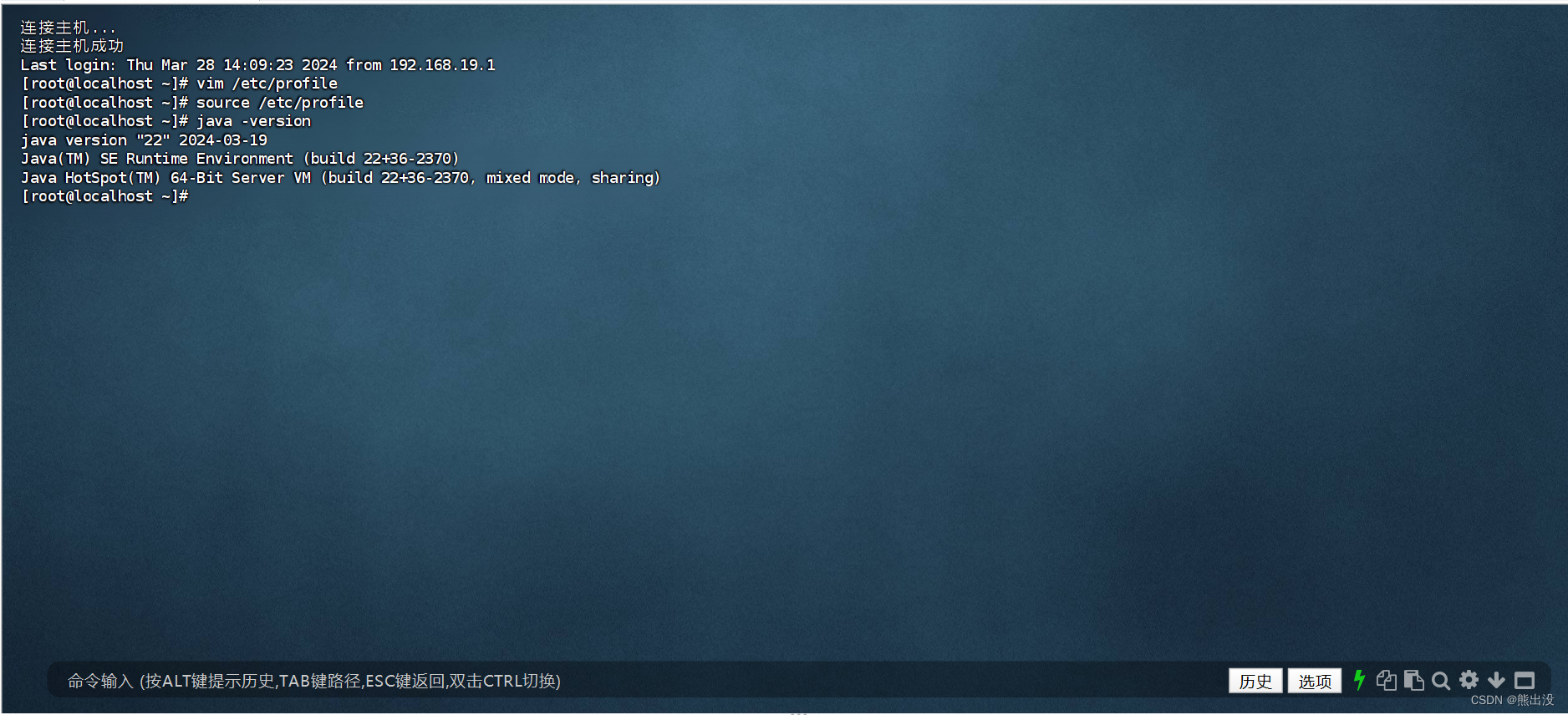
看到还是java 22版本
此时 只需要关闭当前终端窗口 ,重新打开一个新的窗口即可(甚至 source /etc/profile都不需要执行)
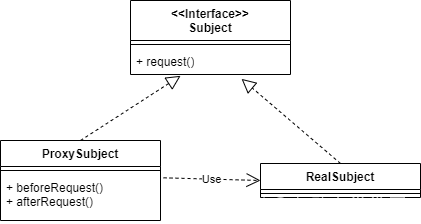


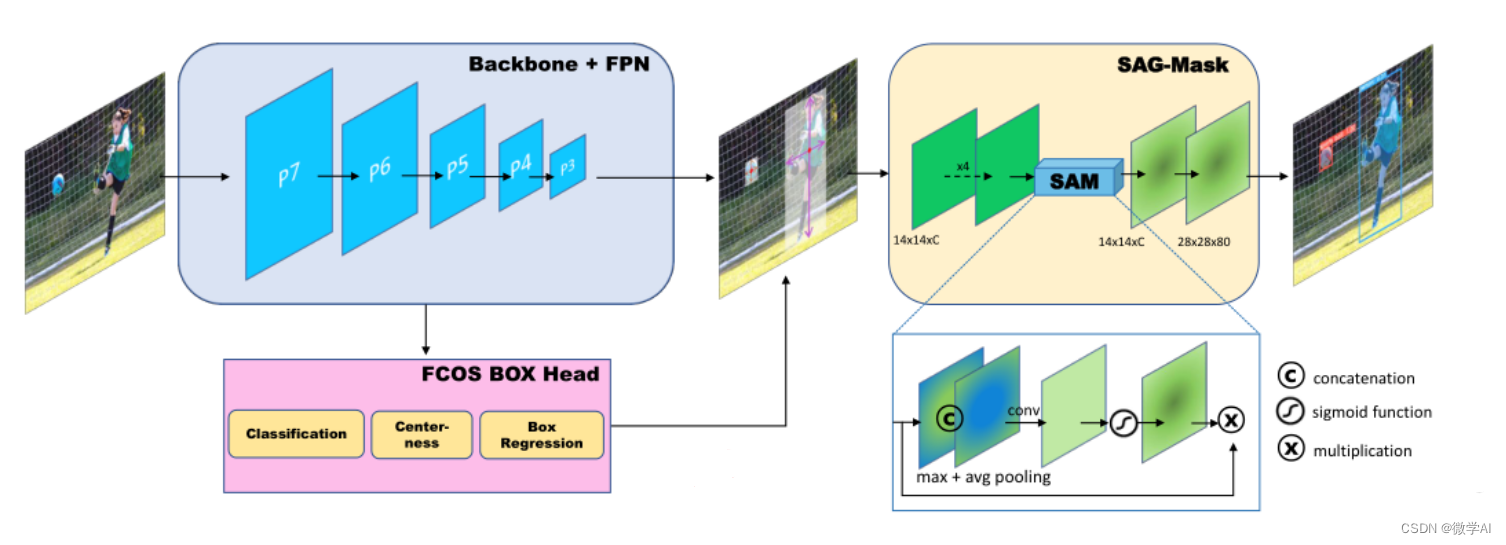



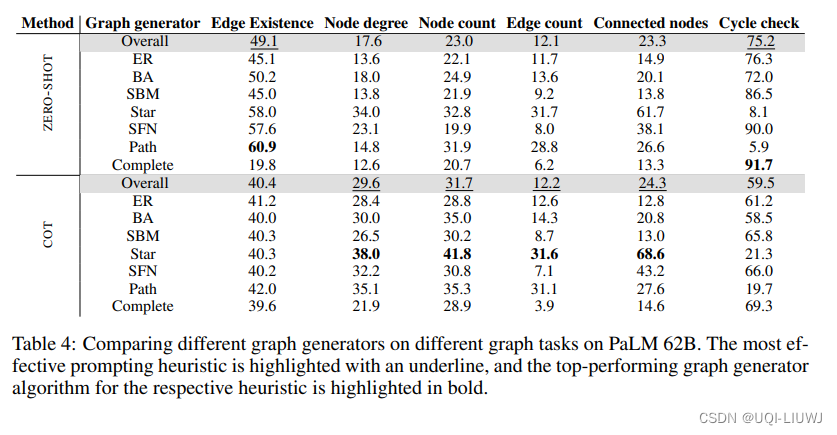
![[InternLM训练营第二期笔记]1. 书生·浦语大模型全链路开源开放体系](https://img-blog.csdnimg.cn/direct/9bb7976488ec478c93293937d9284afb.png)